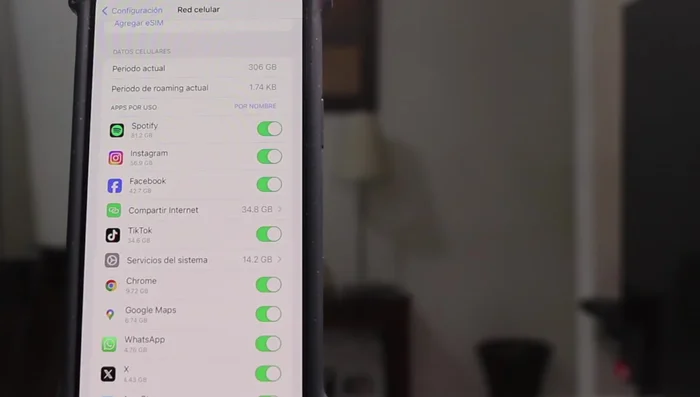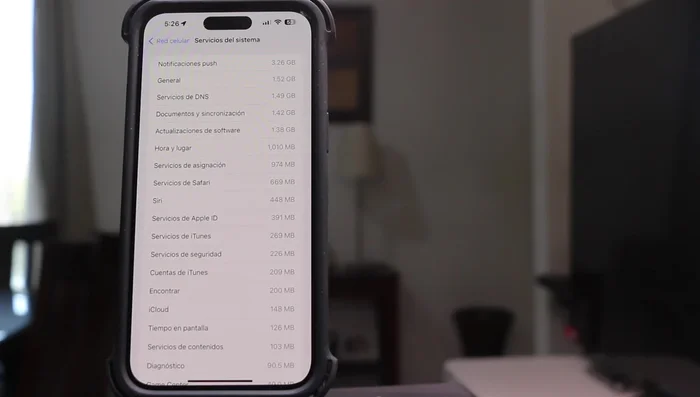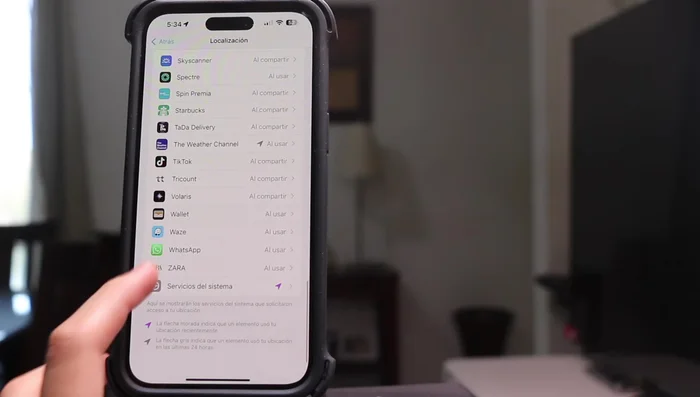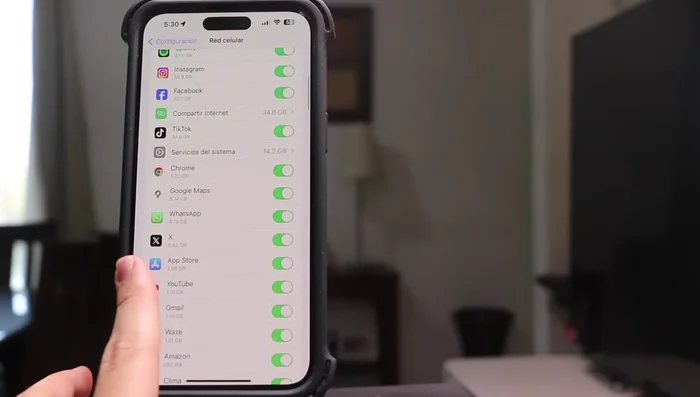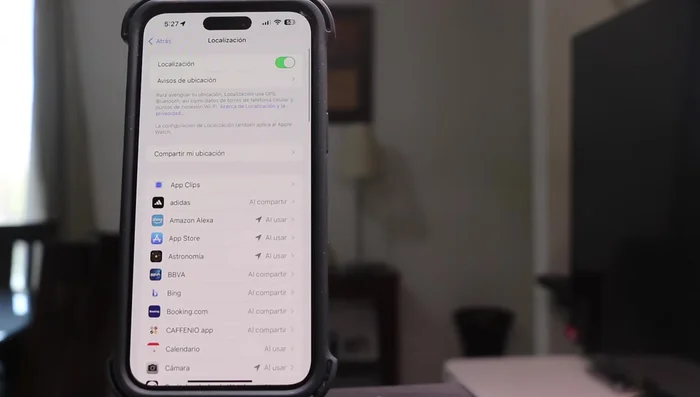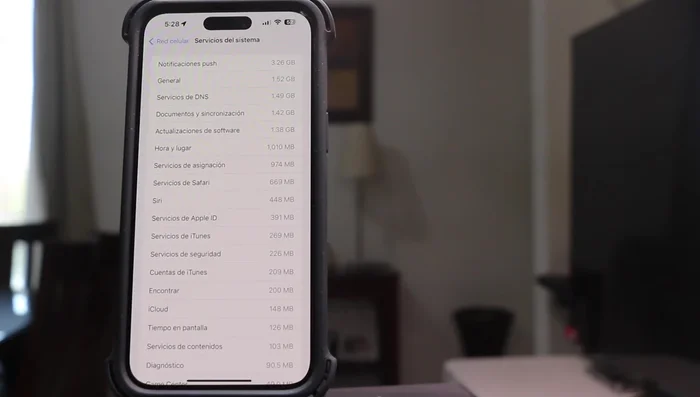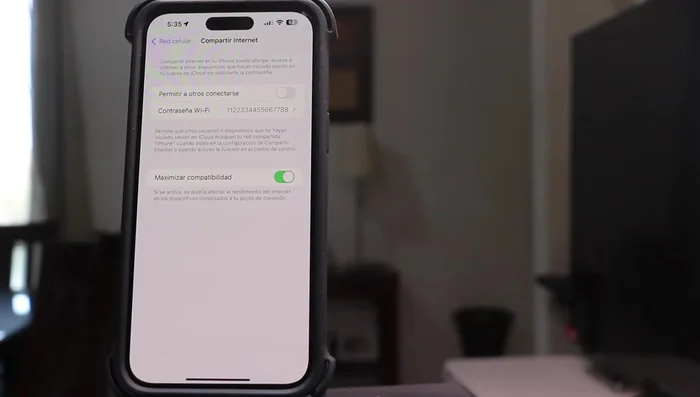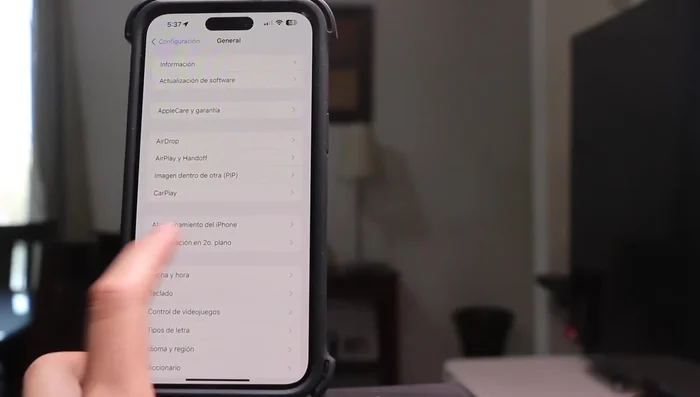¿Cansado de gastar más en datos móviles de lo previsto? Esta guía definitiva te enseñará cómo ahorrar datos en tu iPhone sin sacrificar tu experiencia online. Aprenderás trucos sencillos y eficaces para controlar tu consumo, desde ajustes de configuración hasta apps inteligentes. Descubre cómo optimizar tu uso de datos y evitar facturas inesperadas, manteniendo tu conexión siempre activa. ¡Empieza a ahorrar hoy mismo!
Instrucciones Paso a Paso
-
Analizar el consumo de datos
- Verificar el consumo de datos por aplicación en 'Ajustes > Red celular > Datos celulares'. Ordenar por 'Uso' para identificar las aplicaciones que más datos consumen.

Analizar el consumo de datos -
Optimizar los Servicios del Sistema
- actualizaciones de software, ubicación) están consumiendo más datos y ajustar la configuración según sea necesario.
- Desactivar 'Mejoras del producto' en 'Ajustes > Privacidad y seguridad > Ubicación > Servicios del sistema' para reducir el consumo de datos de ubicación.
- Desactivar las actualizaciones automáticas de software en 'Ajustes > General > Actualización de software'. Descargar actualizaciones manualmente solo cuando estés conectado a Wi-Fi.



Optimizar los Servicios del Sistema -
Gestionar Permisos de Ubicación
- Gestionar los permisos de ubicación de las aplicaciones en 'Ajustes > Privacidad y seguridad > Ubicación'. Limitar el acceso a la ubicación a 'Mientras se usa la app' o pedir permiso cada vez.

Gestionar Permisos de Ubicación -
Controlar Notificaciones
- Controlar las notificaciones push en 'Ajustes > Notificaciones'. Desactivar las notificaciones de aplicaciones no esenciales para reducir el consumo de datos de fondo.

Controlar Notificaciones -
Desactivar Compartir Internet
- Desactivar 'Compartir internet' en 'Ajustes > Red celular > Compartir internet' a menos que lo necesites activamente.

Desactivar Compartir Internet -
Gestionar Actualizaciones en Segundo Plano
- Desactivar la 'Actualización en segundo plano' para aplicaciones no esenciales en 'Ajustes > General > Actualización en segundo plano'.

Gestionar Actualizaciones en Segundo Plano
Tips
- Priorizar el uso de Wi-Fi siempre que sea posible para ahorrar datos móviles.
- Revisar periódicamente el consumo de datos para identificar posibles problemas.
Common Mistakes to Avoid
1. Dejar activadas las actualizaciones automáticas de apps y iOS
Razón: Las descargas de actualizaciones de software y aplicaciones consumen grandes cantidades de datos, especialmente si se realizan con conexión móvil.
Solución: Desactiva las actualizaciones automáticas de apps e iOS y realiza las actualizaciones solo con Wi-Fi.
2. No usar el modo ahorro de datos
Razón: El modo ahorro de datos limita el consumo de datos en segundo plano, reduciendo significativamente el uso de datos móviles.
Solución: Activa el modo ahorro de datos en la configuración de tu iPhone para restringir el uso de datos en segundo plano.
3. Streaming de video y música sin Wi-Fi
Razón: Reproducir contenido multimedia en alta calidad consume una gran cantidad de datos móviles.
Solución: Utiliza Wi-Fi para streaming o descarga contenido previamente para verlo sin conexión.
FAQs
¿Cómo puedo ver cuánto datos móviles he consumido?
Ve a Ajustes > Datos móviles. Ahí verás tu consumo actual y el límite que has establecido (si lo has hecho).
¿Qué aplicaciones consumen más datos?
Aplicaciones como redes sociales, juegos online y streaming de vídeo suelen ser las mayores consumidoras. Revisa la sección de 'Ajustes > Datos móviles' para ver el consumo de cada app.
¿Puedo limitar el uso de datos en segundo plano?
Sí. En 'Ajustes > Datos móviles', puedes desactivar el uso de datos en segundo plano para algunas aplicaciones o para todas. Esto limita las descargas y actualizaciones automáticas mientras no estás usando la app.